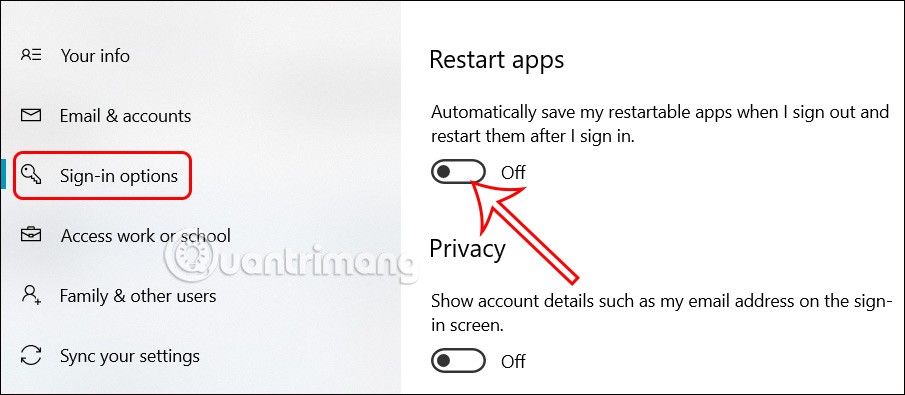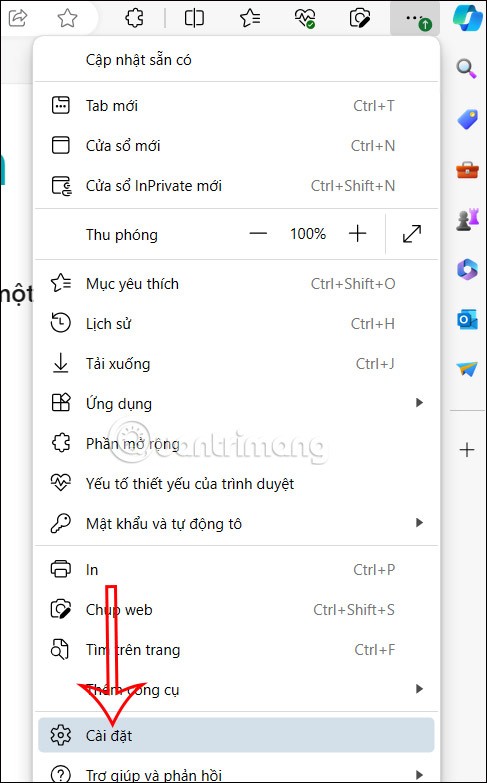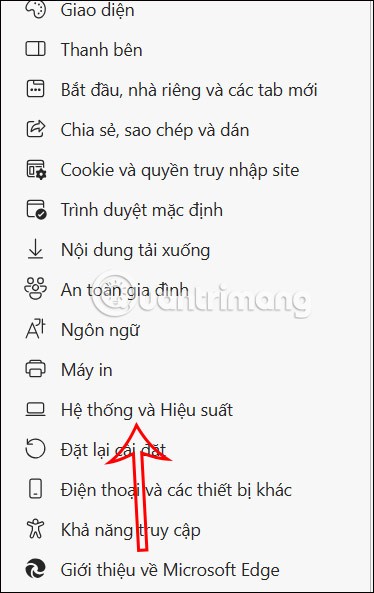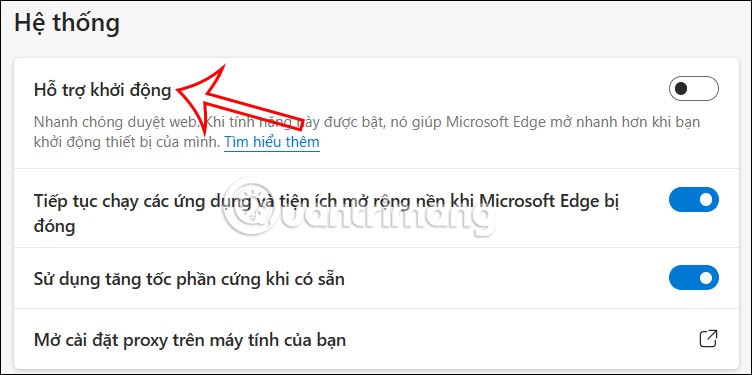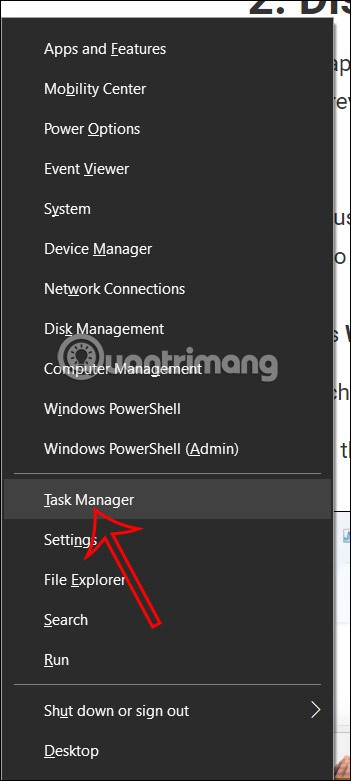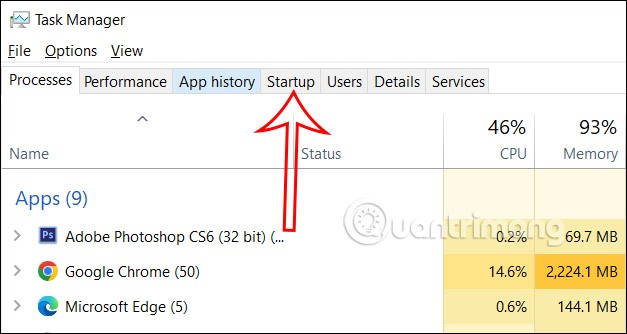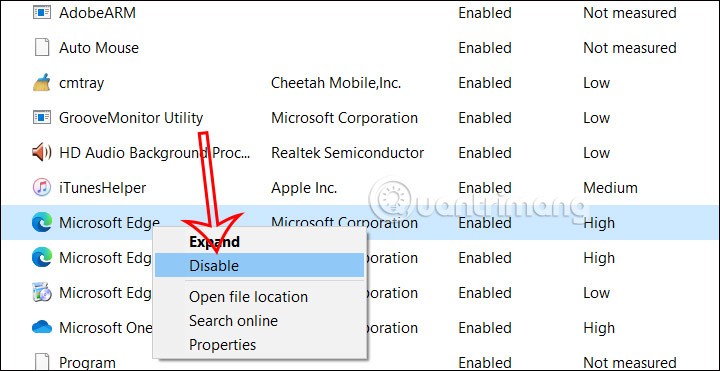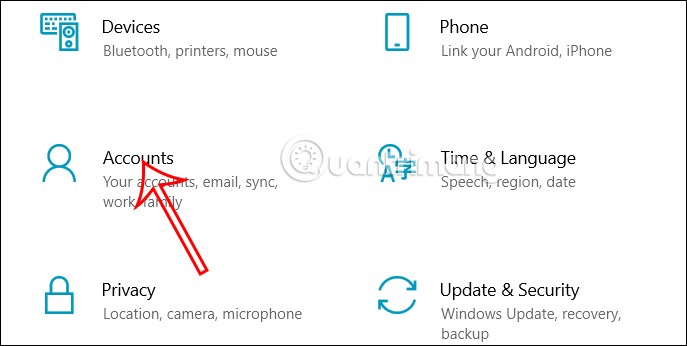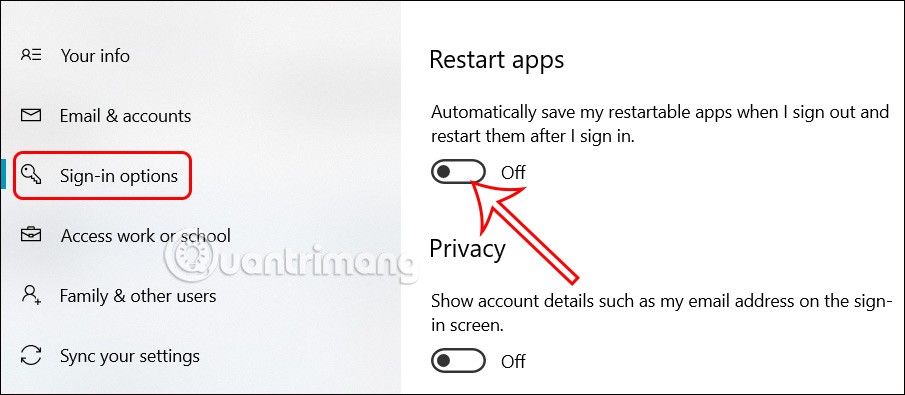Als u de Microsoft Edge-browser automatisch laat starten wanneer u uw computer aanzet, heeft dit invloed op de prestaties van uw computer. Als dat het geval is, moet u voorkomen dat Microsoft Edge automatisch wordt gestart wanneer u uw computer aanzet. Zo voorkomt u dat uw computer te veel energie verbruikt bij het opstarten van Windows. In het onderstaande artikel worden enkele manieren beschreven waarop u kunt voorkomen dat Microsoft Edge automatisch wordt gestart wanneer u uw computer inschakelt.
1. Schakel Startup Boost uit in Microsoft Edge
De functie Startup Boost in Microsoft Edge verkort de tijd die nodig is om de browser te openen telkens wanneer u uw computer opstart. Als u deze functie niet leuk vindt, moet u Startup Boost in Microsoft Edge uitschakelen.
Stap 1:
In de interface van Microsoft Edge klikken gebruikers op het pictogram met de drie puntjes en selecteren ze Instellingen in de weergegeven lijst.
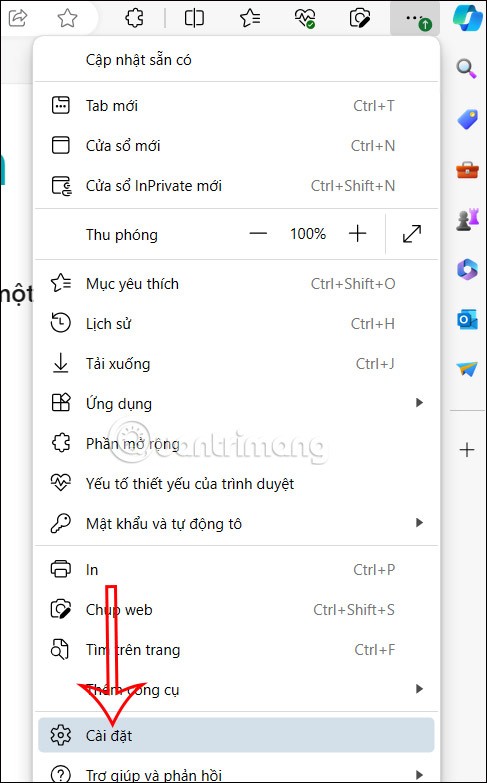
Stap 2:
Om naar de nieuwe interface te gaan, klikken gebruikers op Systeem en Prestaties .
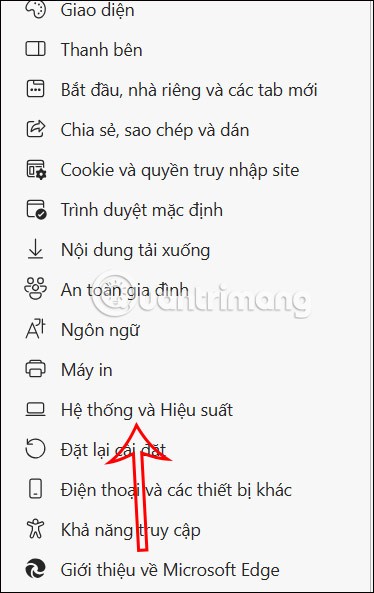
Nu ziet u de optie Opstartassistent. Schakel deze instelling uit, zodat Microsoft Edge niet wordt gestart wanneer u uw computer inschakelt.
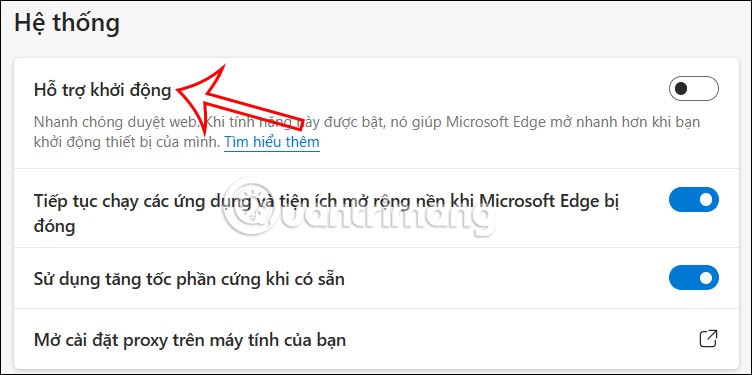
Schakel Microsoft Edge uit zodat het niet automatisch start in Opstarten
Stap 1:
Druk eerst op de toetsencombinatie Win + X en selecteer Taakbeheer in de weergegeven lijst.
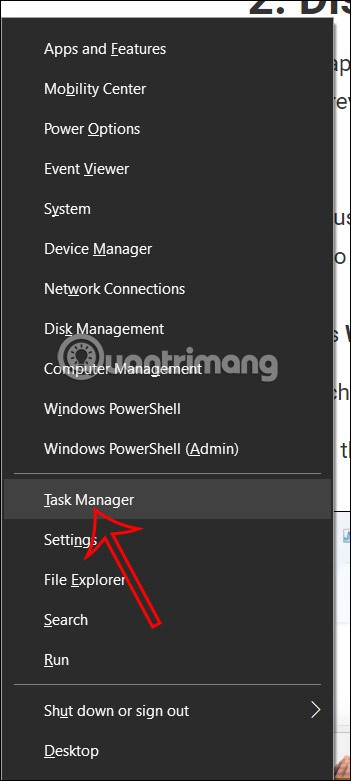
Stap 2:
Schakel over naar de nieuwe interface. Gebruikers klikken op Opstarten om aanpassingen te maken.
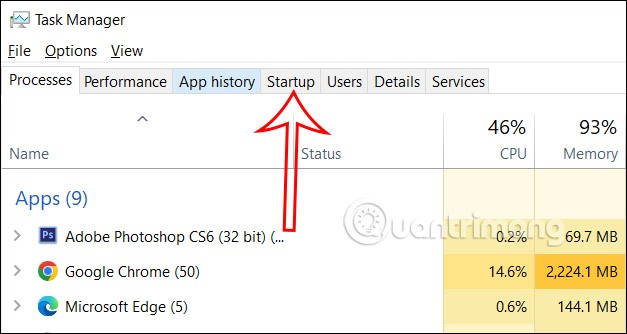
Stap 3:
Klik in de nieuwe interface met de rechtermuisknop op Microsoft Edge en selecteer Uitgeschakeld om te voorkomen dat Microsoft Edge op de computer wordt opgestart.
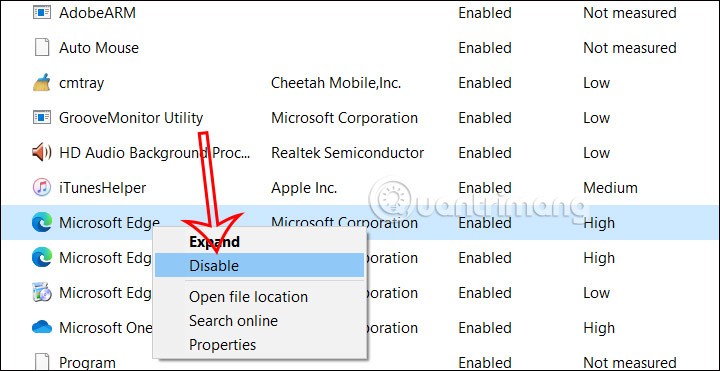
Voorkom dat Windows applicaties automatisch opnieuw opstart
Het is mogelijk dat de functie voor automatisch opnieuw opstarten van de Windows-app ervoor zorgt dat Edge opnieuw wordt geopend zodra u de app start.
Stap 1:
Druk op Windows + I om Instellingen te openen en klik vervolgens op Accounts .
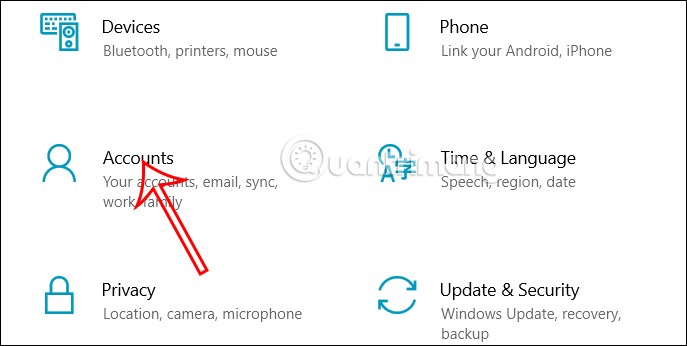
Stap 2:
Schakel over naar de nieuwe interface en klik op het tabblad Aanmeldingsopties aan de linkerkant. Kijk vervolgens naar rechts. Daar ziet u het item Apps opnieuw opstarten. Hiermee kunt u de optie Mijn herstartbare apps automatisch opslaan wanneer ik me afmeld en ze opnieuw opstarten nadat ik me heb aangemeld, uitschakelen .
Op deze manier zal Windows de toepassingen die de laatste keer dat u werkte, actief waren, niet automatisch opnieuw opstarten.